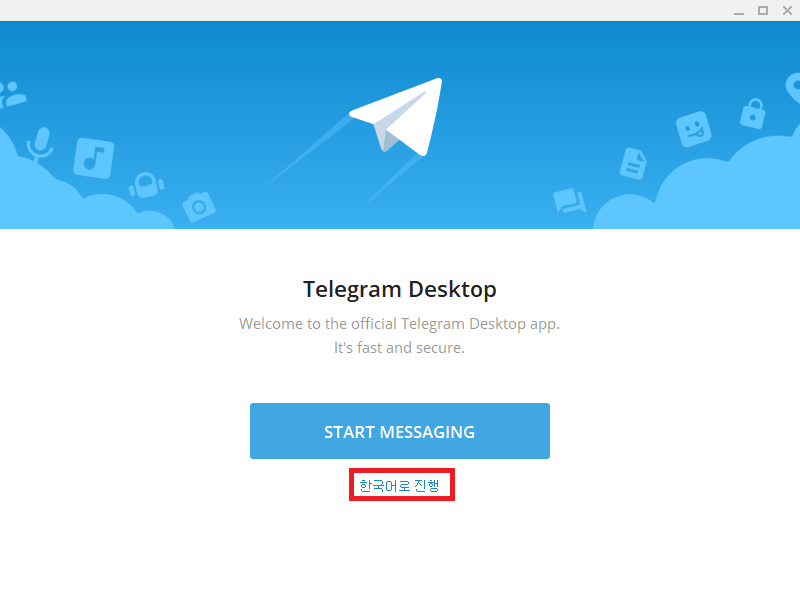텔레그램 pc버전 다운로드 및 설치하기
IT 인터넷 | 2020년 03월 26일 14시 26분
스마트폰의 보급화와 함께 많이 발전한 것이 바로 SNS 메신저 프로그램이다. 국내에서 가장 많이 되고 있는 카카오톡 메신저 프로그램은 이제 전국민이 사용하는 국민 SNS메신저가 되었다.
텔레그램은 속도와 보안에 중점을 둔 메시징 응용 소프트웨어이다. 메시지의 속도와 보안에 중점을 뒀기 때문에 간단하고 자유로운 크로스 플랫폼 메신저라고 할 수 있다.
[lwptoc]
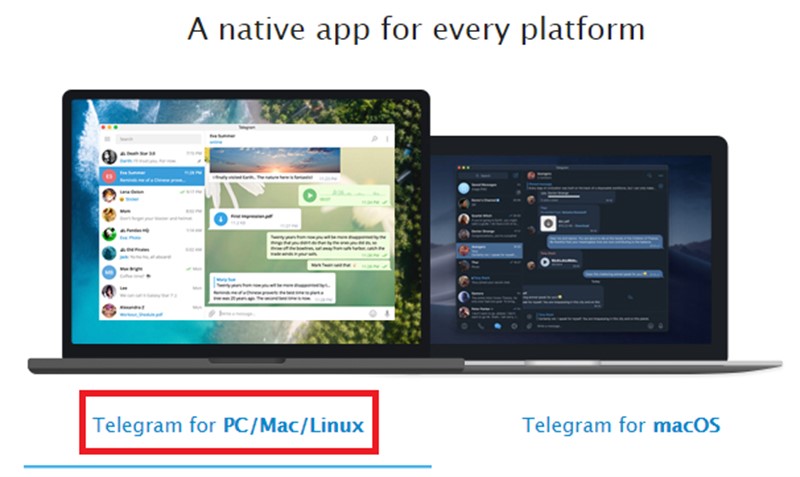 텔레그램 pc버전 바로가기
혹시나 MacOS 버전을 별도로 다운로드 받고 싶다면 Telegram for macOS를 선택하면 된다.
telegram desktop 버전을 다운로드 받을 수 있는 페이지로 이동했다. Get Telegram for Windows 라고 보이는데, 클랙해서 다운 받자. 혹시 무설치 포터블 버전을 다운로드 받고 싶다면 바로 아래쪽에 작은 글씨로 Portable version for Windows 선택하자.
텔레그램 pc버전 바로가기
혹시나 MacOS 버전을 별도로 다운로드 받고 싶다면 Telegram for macOS를 선택하면 된다.
telegram desktop 버전을 다운로드 받을 수 있는 페이지로 이동했다. Get Telegram for Windows 라고 보이는데, 클랙해서 다운 받자. 혹시 무설치 포터블 버전을 다운로드 받고 싶다면 바로 아래쪽에 작은 글씨로 Portable version for Windows 선택하자.
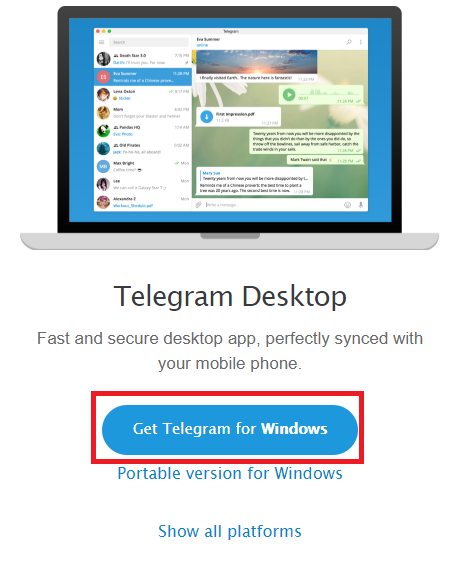
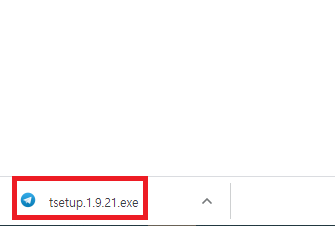 기본 언어는 영어로 설정한다.
기본 언어는 영어로 설정한다.
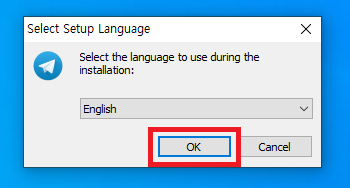 설치경로를 지정해준다. 일반적으로 Appdata 이하에 설치가 진행된다.
설치경로를 지정해준다. 일반적으로 Appdata 이하에 설치가 진행된다.
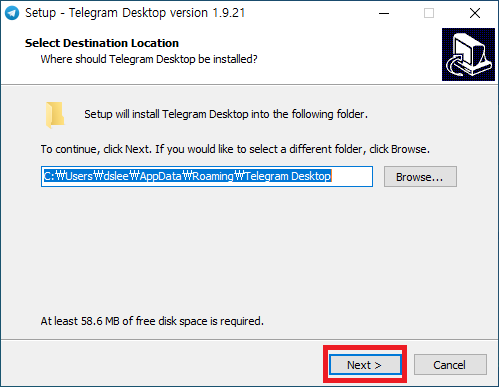 시작메뉴의 텔레그램 이름을 설정할 차례인데, Telegram Desktop이라는 이름을 선택하고 Next 버튼을 클릭하자.
시작메뉴의 텔레그램 이름을 설정할 차례인데, Telegram Desktop이라는 이름을 선택하고 Next 버튼을 클릭하자.
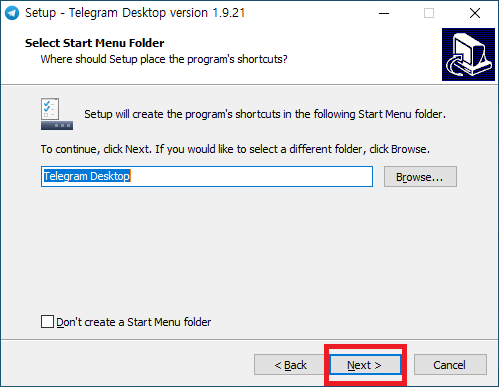 아이콘 설정 부분이다. 마찬가지로 바로가기 텔레그램 실행 아이콘을 만들자.
아이콘 설정 부분이다. 마찬가지로 바로가기 텔레그램 실행 아이콘을 만들자.
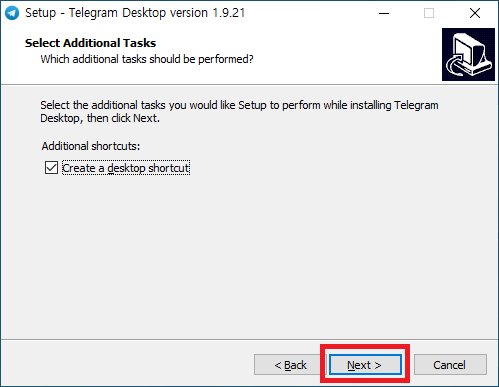 최종 설치 설정 과정이 끝난 상태이고, 마지막으로 Install 버튼을 클릭해서 설치하자.
최종 설치 설정 과정이 끝난 상태이고, 마지막으로 Install 버튼을 클릭해서 설치하자.
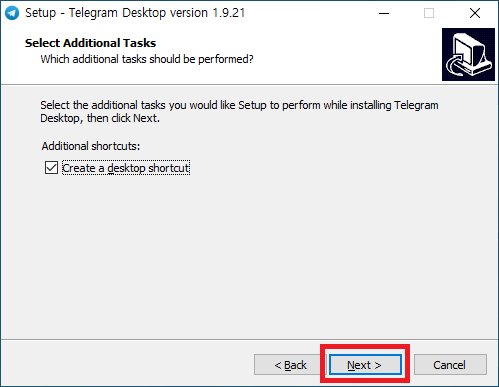 설치가 완료되면 Launch Telegram을 체크표시하고 Finish 버튼을 클릭하자.
설치가 완료되면 Launch Telegram을 체크표시하고 Finish 버튼을 클릭하자.
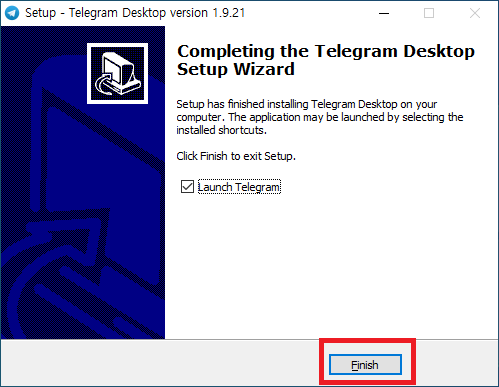 최종적으로 설치가 완료된 상태이고 텔레그램 PC버전이 실행된 모습을 확인할 수 있다. START MESSAGING을 선택하면 영문버전으로 그대로 실행하는것이며, 한국어로 진행하고 싶다면 한국어로 진행을 클릭하면 된다.
최종적으로 설치가 완료된 상태이고 텔레그램 PC버전이 실행된 모습을 확인할 수 있다. START MESSAGING을 선택하면 영문버전으로 그대로 실행하는것이며, 한국어로 진행하고 싶다면 한국어로 진행을 클릭하면 된다.
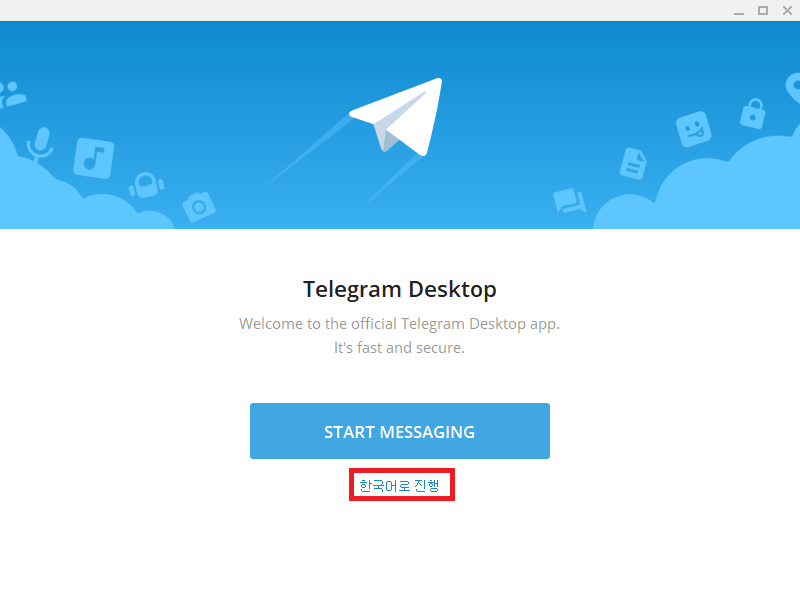
1. 텔레그램 장점
텔레그램의 장점은 모든 기기에 정상 작동 된다. 스마트폰, 태블릿PC, 데스크탑PC 등 컴퓨터간에 클라우드 기술을 사용하여 메시지가 동기화되게 된다. 텔레그램(Telegram)을 사용하면 모든 유형의 메시지, 사진, 비디오 및 파일(DOC,ZIP,MP3)을 보내고 최대 200명까지 그룹을 만들 수 있다. 안정성이 높고, 대화가 암호화 되며 보안이 굉장히 뛰어난 SNS 메신저이다.2. 텔레그램 pc버전 다운로드 방법
텔레그램 pc버전 다운로드 받기 위해서는 텔레그램 공식 홈페이지 사이트에 접속해야 된다. 접속하게 되면 상단 메뉴에서 Apps를 선택해도 되고, 조금 아래쪽으로 내려가게 되면 Telegram for PC/Mac/Linux 3가지 버전이 있는데, 클릭한다.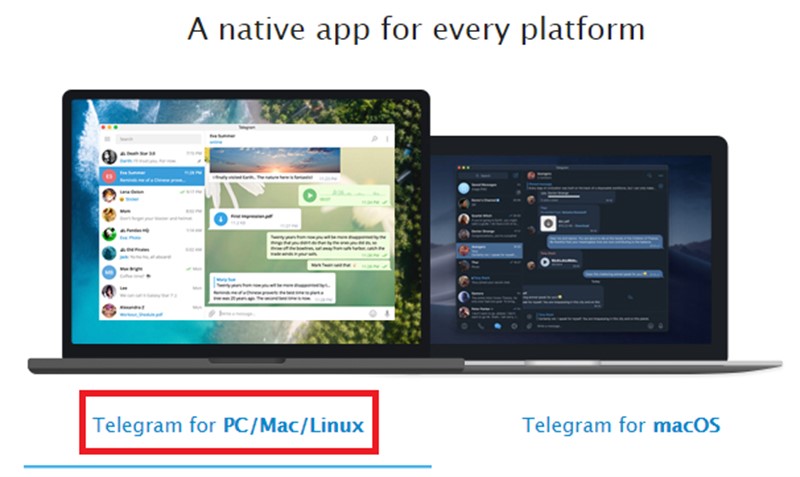 텔레그램 pc버전 바로가기
혹시나 MacOS 버전을 별도로 다운로드 받고 싶다면 Telegram for macOS를 선택하면 된다.
telegram desktop 버전을 다운로드 받을 수 있는 페이지로 이동했다. Get Telegram for Windows 라고 보이는데, 클랙해서 다운 받자. 혹시 무설치 포터블 버전을 다운로드 받고 싶다면 바로 아래쪽에 작은 글씨로 Portable version for Windows 선택하자.
텔레그램 pc버전 바로가기
혹시나 MacOS 버전을 별도로 다운로드 받고 싶다면 Telegram for macOS를 선택하면 된다.
telegram desktop 버전을 다운로드 받을 수 있는 페이지로 이동했다. Get Telegram for Windows 라고 보이는데, 클랙해서 다운 받자. 혹시 무설치 포터블 버전을 다운로드 받고 싶다면 바로 아래쪽에 작은 글씨로 Portable version for Windows 선택하자.
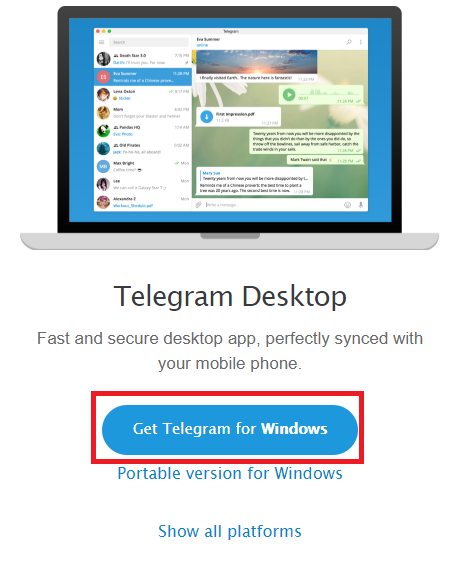
3. 텔레그램 pc버전 설치하기
다운로드 받은 tsetup.1.9.21.exe 설치 파일을 더블클릭하거나 관리자권한으로 실행해서 설치 진행하도록 하자. 무설치 포터블 버전을 다운로드 받은 사람들은 압축해제만 하면 되기 때문에 별도의 설치과정이 필요 없다.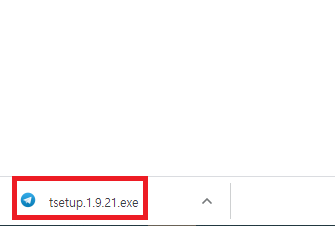 기본 언어는 영어로 설정한다.
기본 언어는 영어로 설정한다.
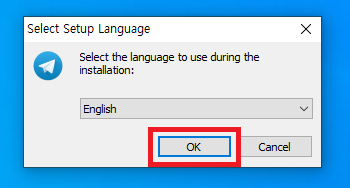 설치경로를 지정해준다. 일반적으로 Appdata 이하에 설치가 진행된다.
설치경로를 지정해준다. 일반적으로 Appdata 이하에 설치가 진행된다.
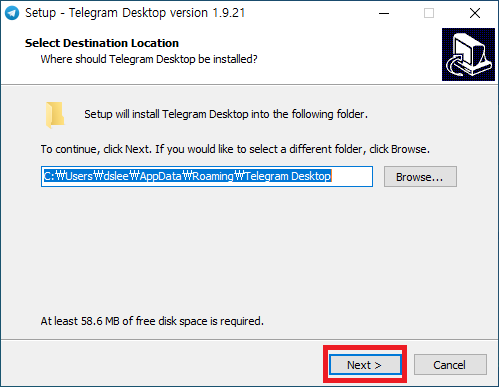 시작메뉴의 텔레그램 이름을 설정할 차례인데, Telegram Desktop이라는 이름을 선택하고 Next 버튼을 클릭하자.
시작메뉴의 텔레그램 이름을 설정할 차례인데, Telegram Desktop이라는 이름을 선택하고 Next 버튼을 클릭하자.
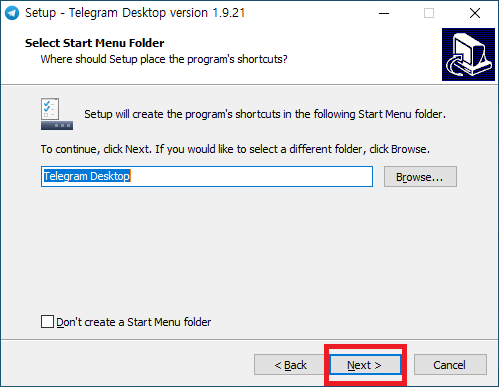 아이콘 설정 부분이다. 마찬가지로 바로가기 텔레그램 실행 아이콘을 만들자.
아이콘 설정 부분이다. 마찬가지로 바로가기 텔레그램 실행 아이콘을 만들자.
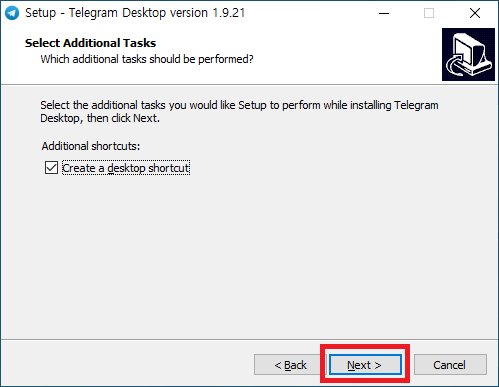 최종 설치 설정 과정이 끝난 상태이고, 마지막으로 Install 버튼을 클릭해서 설치하자.
최종 설치 설정 과정이 끝난 상태이고, 마지막으로 Install 버튼을 클릭해서 설치하자.
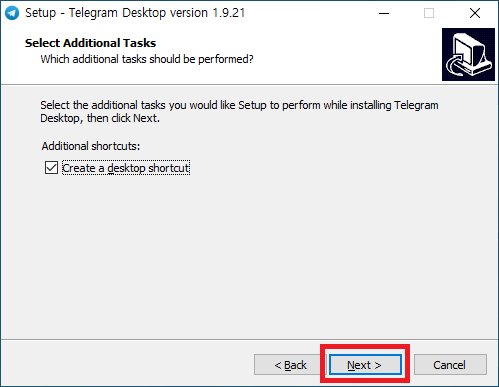 설치가 완료되면 Launch Telegram을 체크표시하고 Finish 버튼을 클릭하자.
설치가 완료되면 Launch Telegram을 체크표시하고 Finish 버튼을 클릭하자.
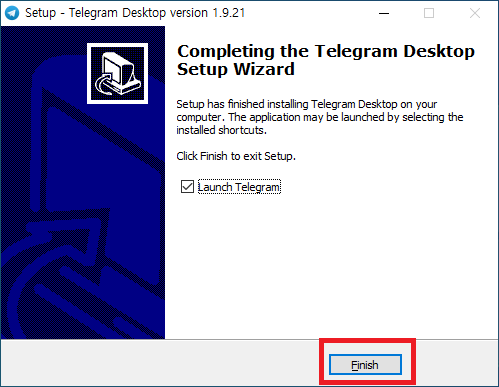 최종적으로 설치가 완료된 상태이고 텔레그램 PC버전이 실행된 모습을 확인할 수 있다. START MESSAGING을 선택하면 영문버전으로 그대로 실행하는것이며, 한국어로 진행하고 싶다면 한국어로 진행을 클릭하면 된다.
최종적으로 설치가 완료된 상태이고 텔레그램 PC버전이 실행된 모습을 확인할 수 있다. START MESSAGING을 선택하면 영문버전으로 그대로 실행하는것이며, 한국어로 진행하고 싶다면 한국어로 진행을 클릭하면 된다.